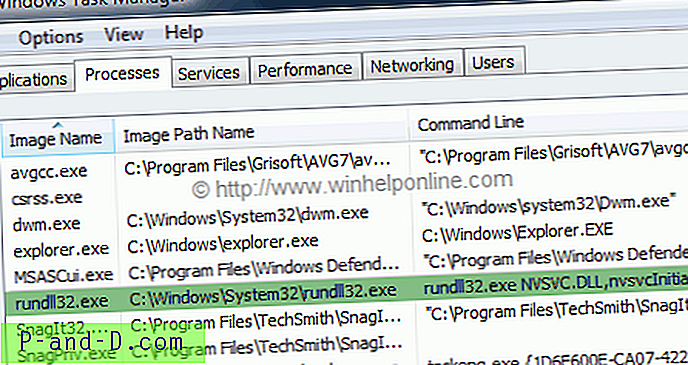Windows의 모든 기본 제공 문제 해결 도구 중에서 작업 관리자가 가장 유용한 도구 일 것입니다. 거의 모든 최종 사용자는 응용 프로그램이 중단 될 때 수행 할 작업을 알고 있습니다. Ctrl + Shift + Esc를 사용하여 작업 관리자를 시작하고 응답하지 않는 작업을 종료합니다. 또한 작업 관리자는 프로세스 문제 해결, 디스크 I / O 속도 또는 기타 시스템 성능 문제를 모니터링하는 데 매우 유용한 도구가 될 수 있습니다.
작업 관리자의 세부 정보 탭에는 실행중인 모든 프로세스가 나열됩니다. 기본적으로 실행중인 프로세스의 전체 경로와 해당 프로세스에서 사용하는 명령 줄 인수가 표시되지 않습니다. 이 기사에서는 작업 관리자에서이 중요한 정보를 활성화하는 방법을 설명합니다.
실행중인 프로세스의 명령 행 및 파일 경로 표시
프로세스 탭 에서 실행중인 프로세스의 전체 파일 경로 및 명령 행을 표시하려면 작업 관리자의 프로세스 탭에서 열 헤더를 마우스 오른쪽 단추로 클릭하고 명령 행 옵션을 사용하십시오.

여기있어:
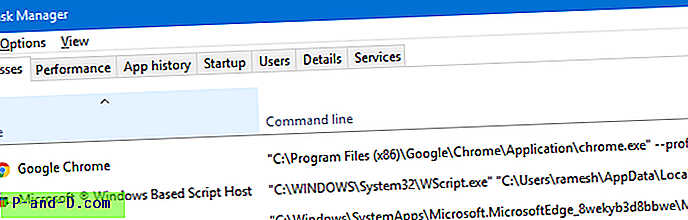
세부 사항 탭에 명령 행 열 표시
작업 관리자에서 세부 사항 탭을 클릭하십시오. 열 헤더를 마우스 오른쪽 버튼으로 클릭하고 열 선택을 클릭 하십시오.
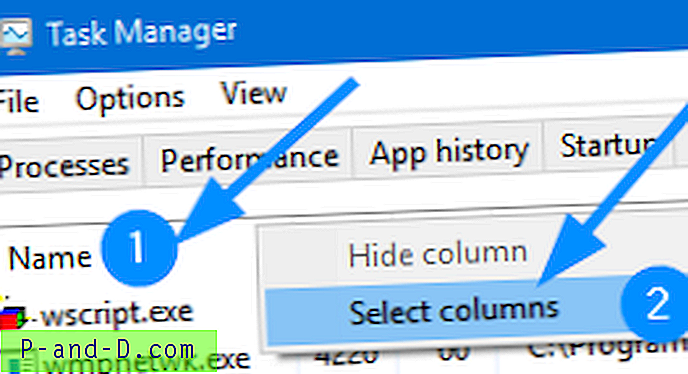
명령 행 및 이미지 경로 이름 확인란을 활성화하고 확인을 클릭하십시오.
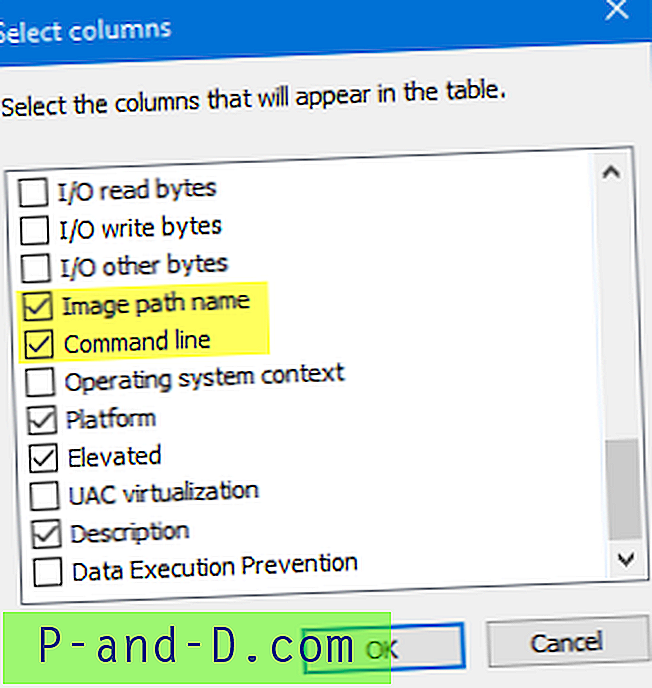
“명령 줄”필드는 이미지 파일 경로를 보여줍니다. 따라서 명령 행 열만 사용하면 충분합니다.
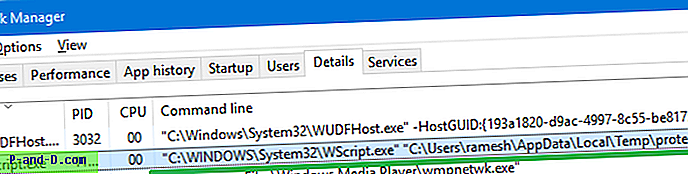
위의 지침은 Windows 8 및 10의 작업 관리자에 적용됩니다.
이전 버전의 Windows에서 작업 관리자
작업 관리자 사용자 인터페이스는 이전 버전의 Windows에서 약간 다르게 나타납니다. Windows Vista 및 7의 경우 다음 단계를 사용하십시오.
작업 관리자를 시작하십시오. 보기 메뉴에서 열 선택…을 클릭 하십시오 . 목록을 아래로 스크롤하고 다음 옵션을 선택한 후 확인을 클릭하십시오.
- 이미지 경로 이름
- 커맨드 라인
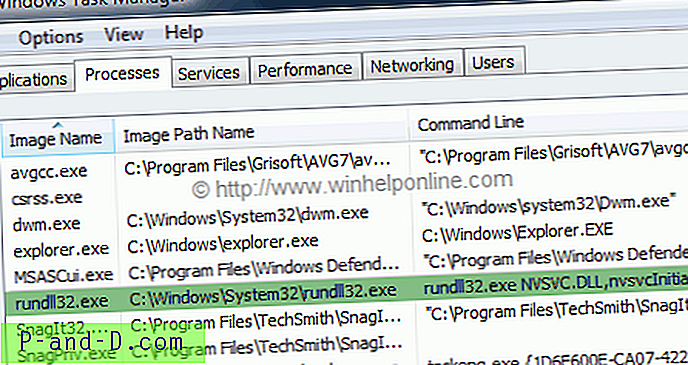
(그림 1 : 이미지 경로 이름 및 명령 줄을 보여주는 작업 관리자)
참고 : 프로세스 탐색기 또는 다른 프로세스 뷰어를 사용하여 실행중인 프로세스의 경로 이름과 명령 줄을 볼 수도 있습니다. 또한 의심스러운 Rundll32.exe 프로세스 란 무엇입니까?라는 이전 기사를 읽고 싶습니다.